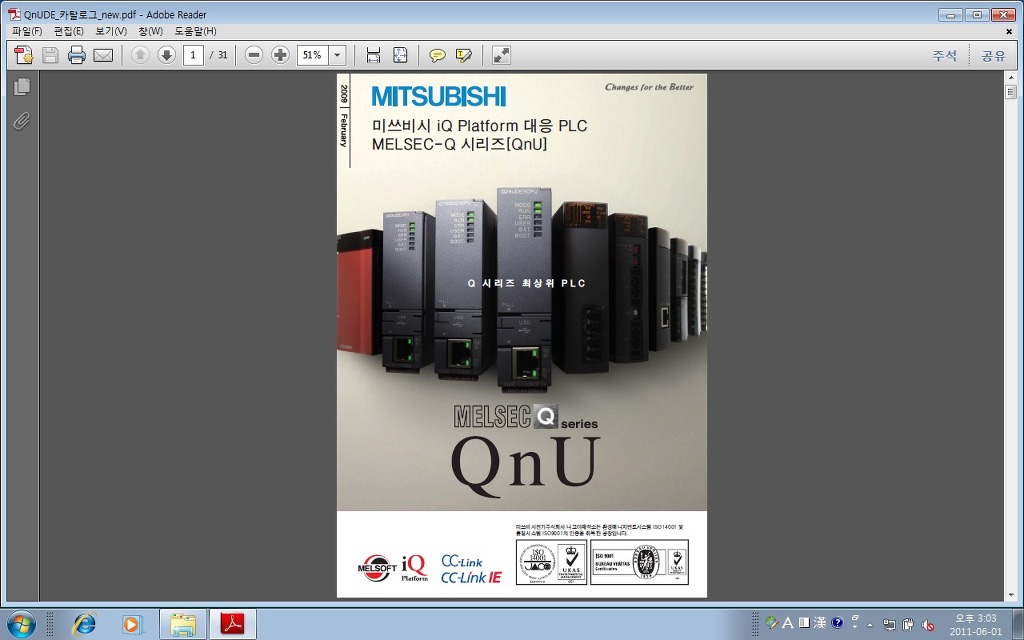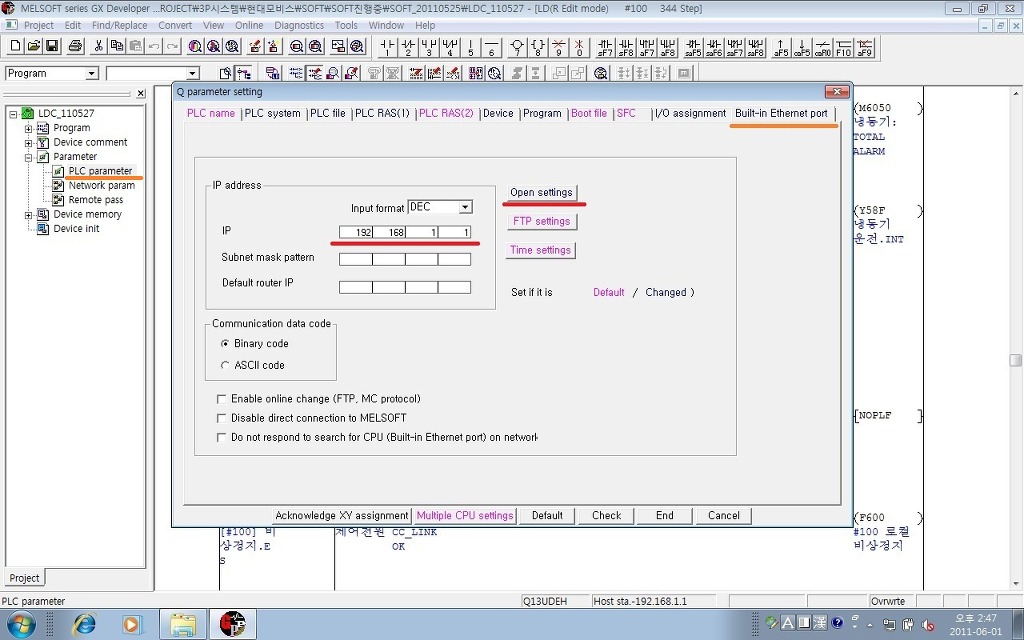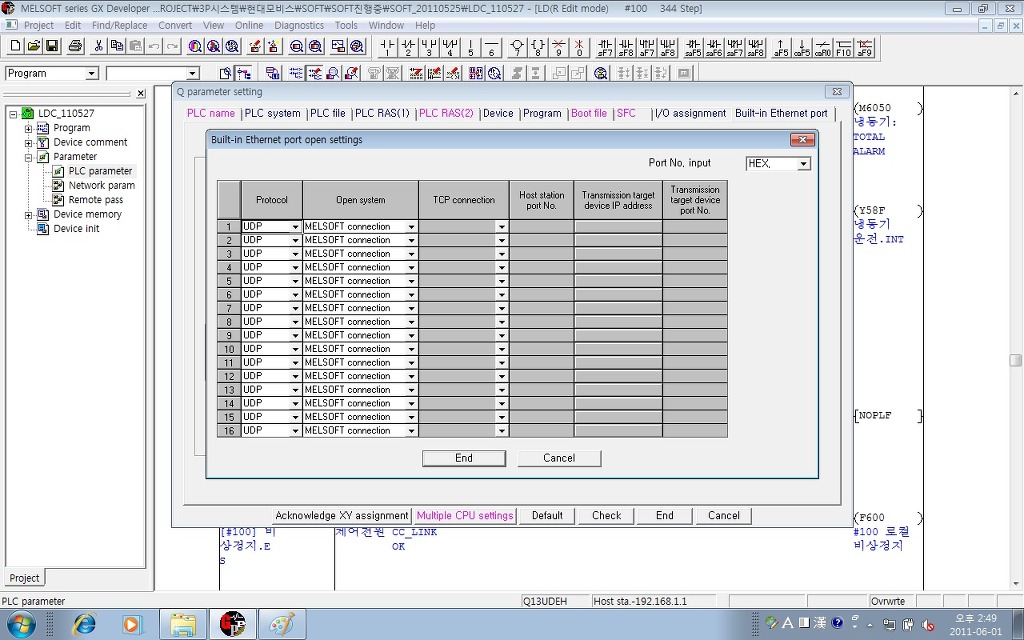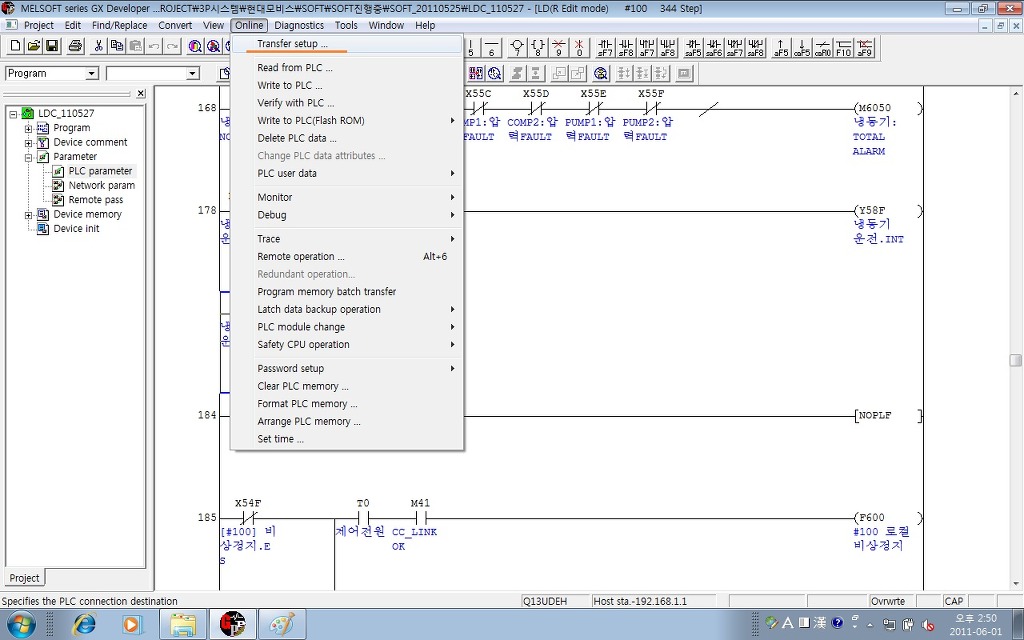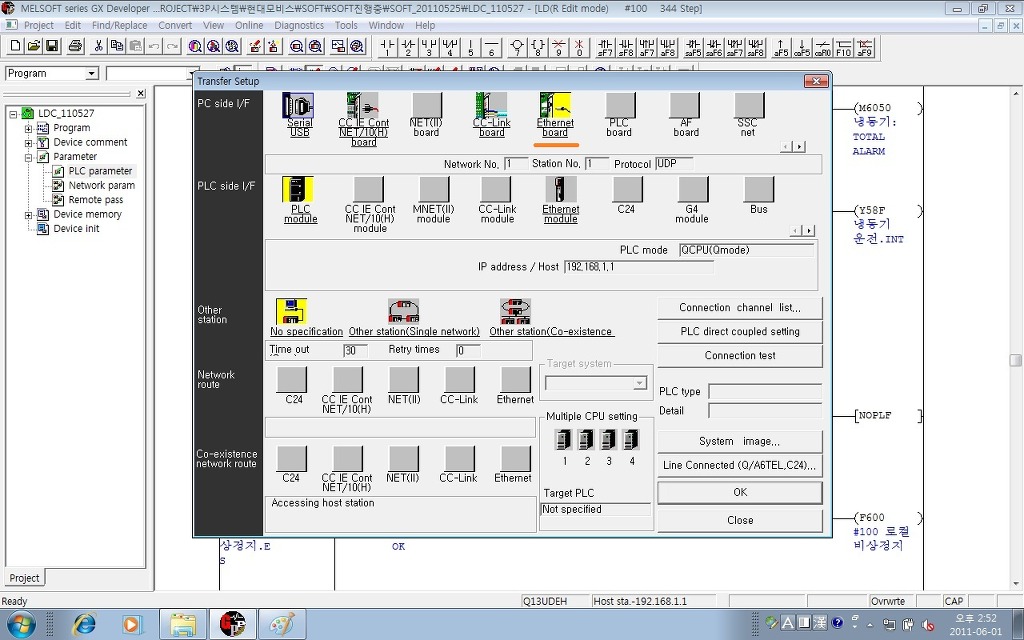- 7
- 온텍
- 조회 수 12585
|
미쓰비시 QUDEH CPU 내장 이더넷 포트 사용기
1. 미쓰비시 Q13UDEH CPU 내장 이더넷 포트를 처음 사용하면서 한국미쓰비시 기술팀에 문의를 해도 시원한 답변이 없어 매뉴얼을 보며 겨우 셋업을 했습니다.
2. Q13UDEH CPU 와 QJ71E71-100 이더넷 카드를 사용하여 하나는 상위 MES와 연결하고 하나는 하위(LOCAL) 네트워크를 구성하려고 했는데 Q13UDEH CPU 내장 포트는 QJ71E71-100 이더넷 카드와 달리 사용(기능상)에 제약이 있어 QJ71E71-100 이더넷 카드를 상위용으로 사용하고 내장 포트를 하위(GOT와 노트북)용으로 사용하였습니다.
* Q13UDEH CPU 사진
3. 파라메타 설정 (1) PLC 파라메타 설정
1) 먼저 PLC 파라메타를 열어 우측 상단의 Built-in Ethernet port 매뉴를 클릭한후 임의의 IP 주소를 할당합니다. 마지막 주소는 1을 설정하는게 편합니다.
2) 그리고 우측 중단의 Open settings 를 클릭하여 프로토콜을 설정합니다.
3) 프로토콜은 TCP는 양방향 통신을 하므로 빠른 UDP로 설정하시고 GOT와 노트북의 GX- Developer는 MELSOFT connection 으로 설정하면 됩니다.
(2) GX- Developer 설정
1) Online 매뉴를 클릭한 후 Transfer setup을 합니다.
|
2) PC side I/F 의 Ethernet board 를 클릭합니다.
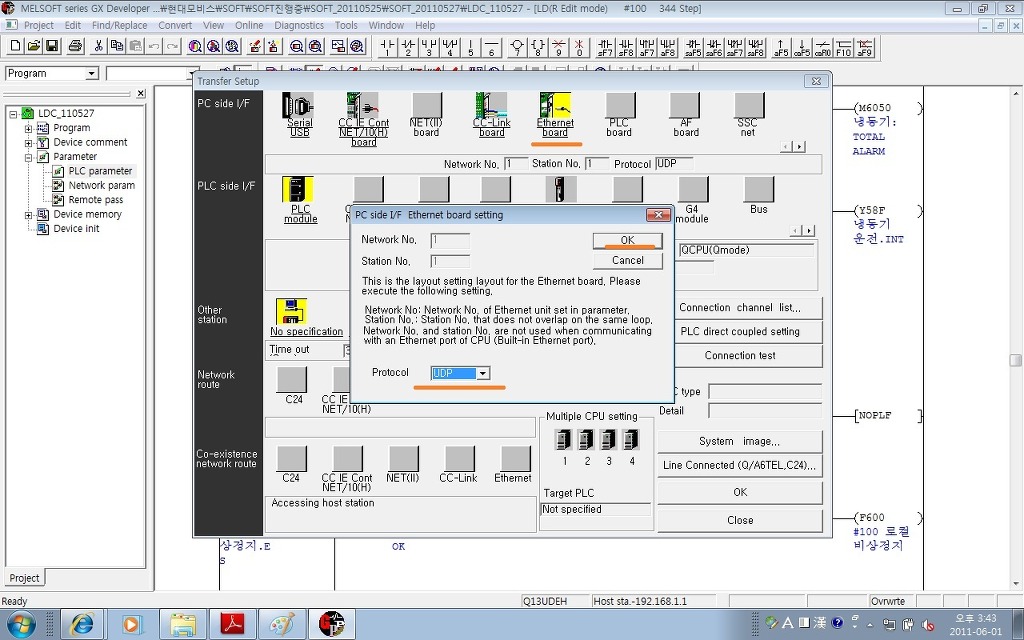
3) Protocol 을 UDP로 설정한 후 OK를 누릅니다.
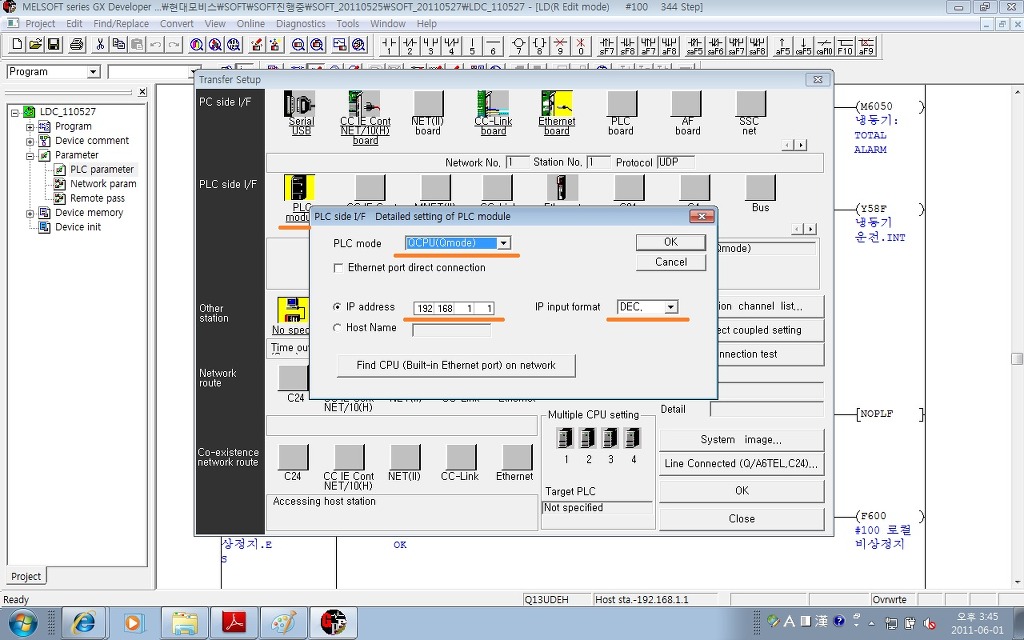
4) PLC Side I/F 의 PLC module 을 클릭하고
PLC mode, IP address, IP input format 을 설정한 후 O.K 를 누릅니다.
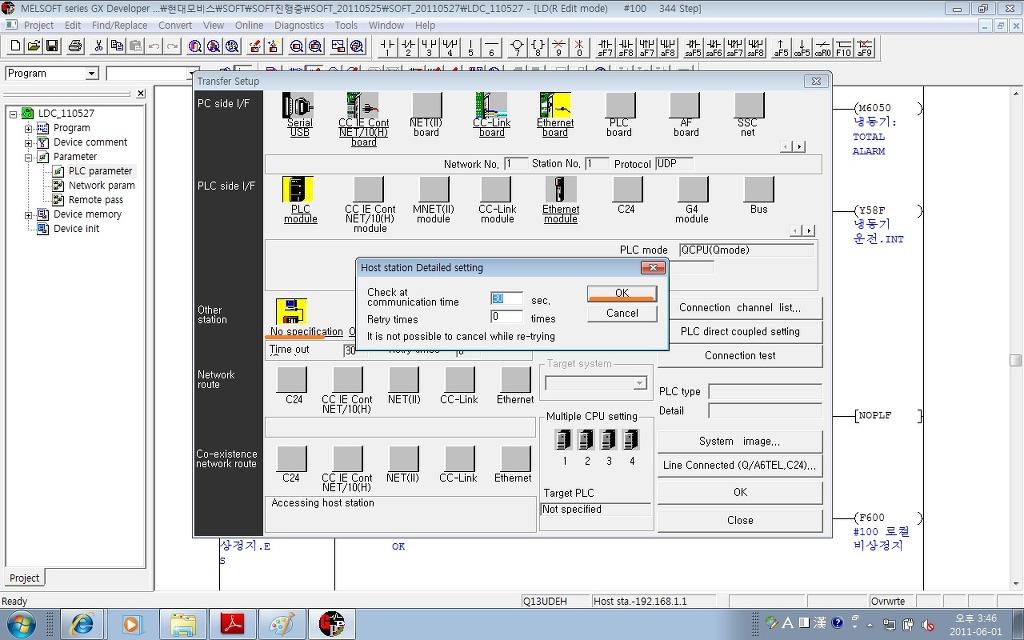
5) Other staion 은 단일 네트워크는 No specification을 설정하고 OK를 누릅니다.
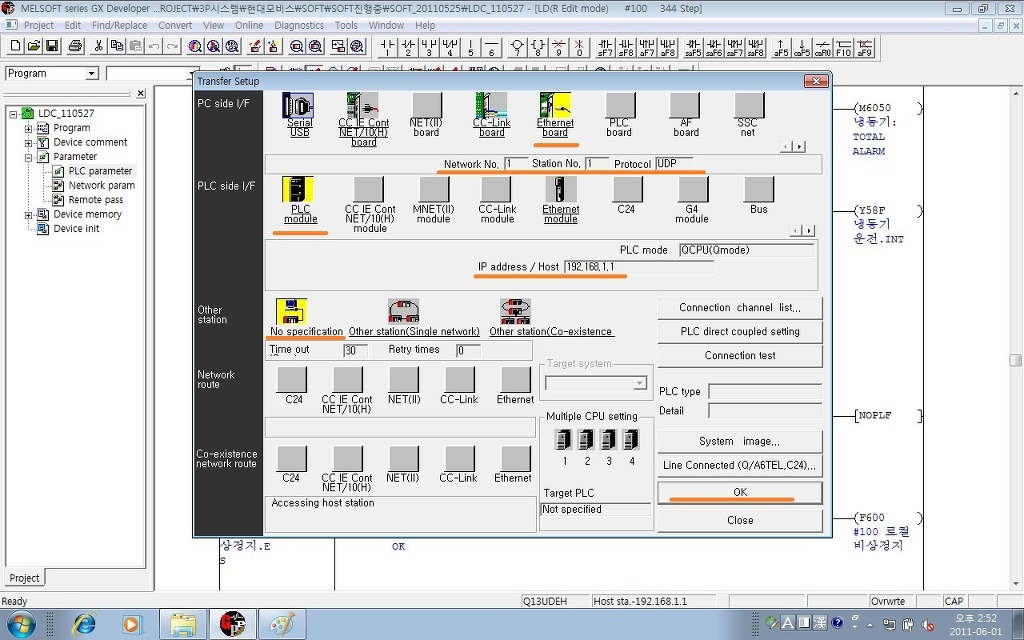
6) Transfer setup 이 제대로 되었는지 확인한 후 우측 하단의 OK를 누릅니다.
(3) 노트북 설정
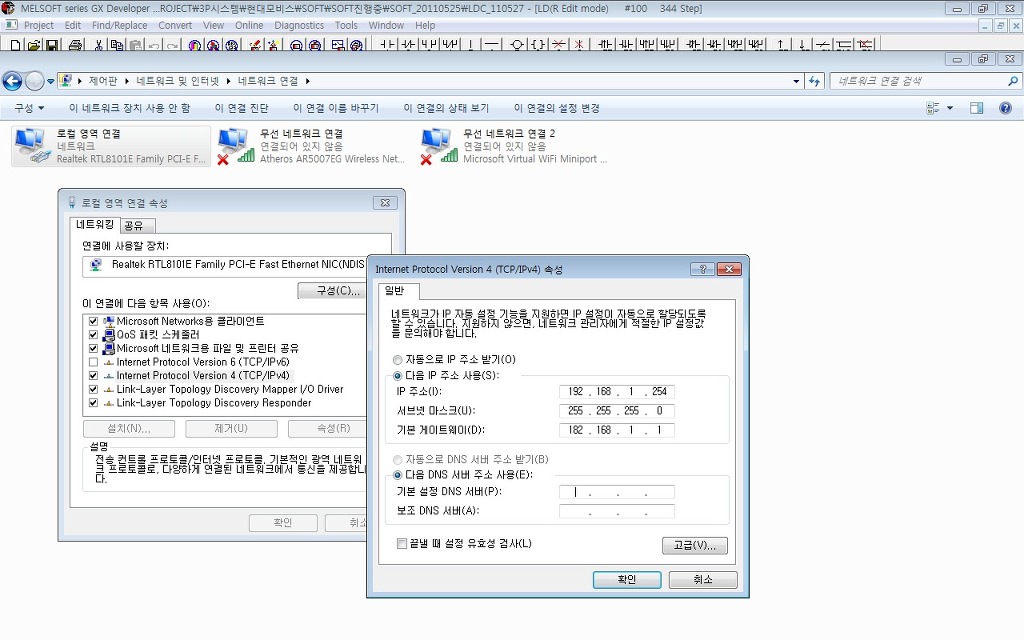
1) 네트워크 설정의 로컬 영역 연결의 TCP/IP 속성에서
IP 주소를 설정 합니다. 192.168.1.마지막 주소는 임의의 주소를 설정하고
서브넷 마스크는 255.255.255.0
기본 게이트웨이를 PLC IP인 192.168.1.1 로 설정합니다.
(4) GOT 설정
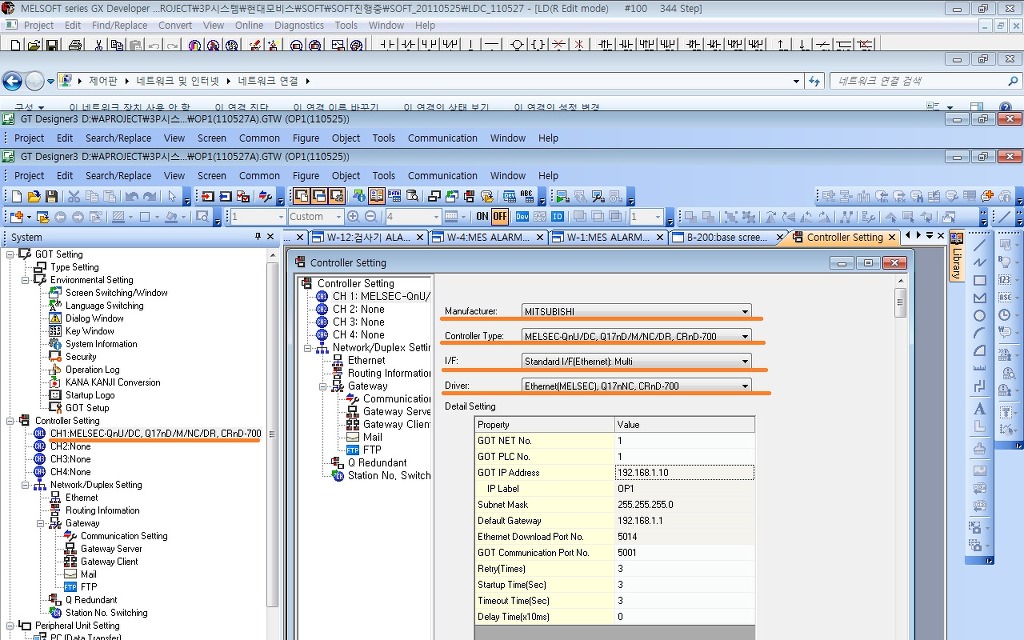
1) 시스템 매뉴의 Controller Setting CH1을 클릭한 후 우측과 같이 설정합니다.
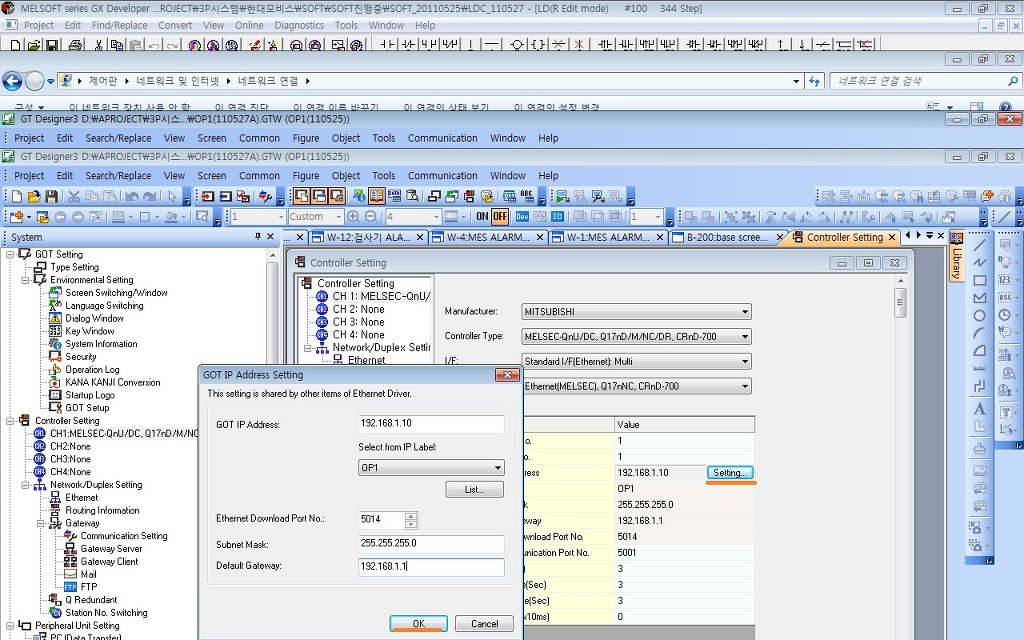
2) GOT IP Address 를 클릭하여 위와 같이 설정한 후 OK를 누릅니다.
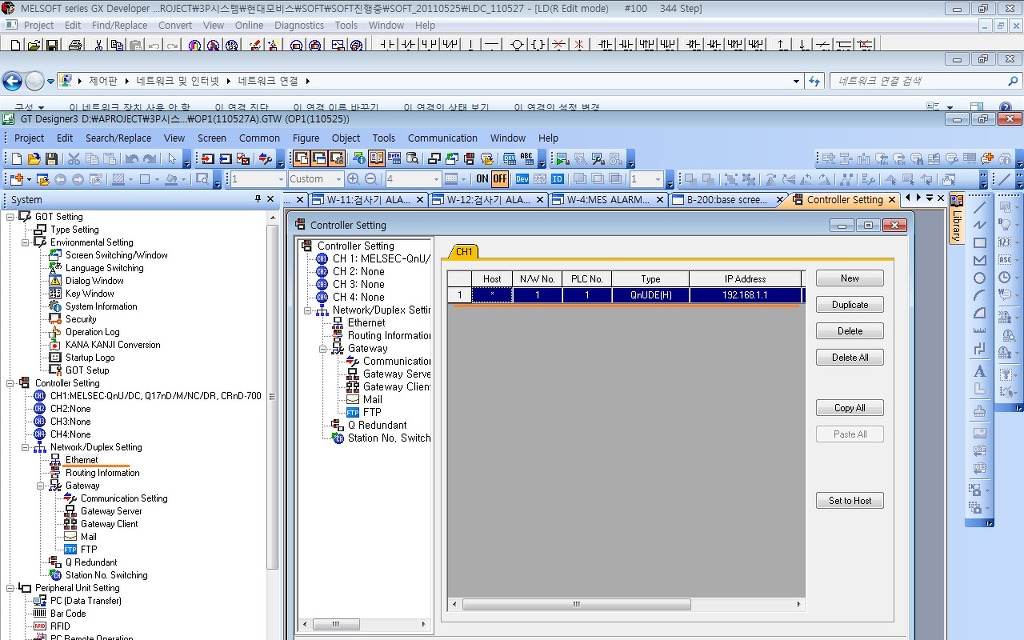
3) Network/Duplex Setting 항목의 Ethernet 을 클릭한 후
Network No, PLC No, PLC Type, IP Address 를 설정 합니다.
4) 다수의 GOT 를 사용하면 Ethernet Download Port No와
IP Address 의 마지막 주소만 다르게 설정하면 됩니다.
댓글 7


좋은 정보 고맙습니다